Ako vyriešiť problém so sledovaním myši Apple Magic Mouse
Rôzne / / September 17, 2022
Vlastníte myš Apple Magic a máte s ňou problém, pretože nesleduje? Mnohí používatelia začali hlásiť problém so sledovaním myši Apple Magic Mouse. Je to slušná myš, ak ju chcete používať v kancelárii alebo na multimediálne účely. Aj keď má priemernú ergonómiu a je pravdepodobné, že pri dlhej práci bude nepohodlný, jeho prémiový dizajn a dobre postavená konštrukcia z neho robia skvelý kancelársky monitor.
Tento druh chyby je však frustrujúci, pretože nikto nechce čeliť tomuto problému pri práci. Nemusíte sa však obávať; máme niekoľko opráv, ktoré vám pomôžu vyriešiť problém so sledovaním myši Apple Magic Mouse. Takže, ak ste uviazli s touto chybou, nezabudnite vykonať opravy, ktoré uvádzame nižšie. Preto sa pozrime na opravy:

Obsah stránky
-
Oprava: Problém so sledovaním myši Apple Magic Mouse
- Oprava 1: Uistite sa, že je vaša myš nabitá
- Oprava 2: Zakázať a povoliť Bluetooth
- Oprava 3: Reštartujte Mac
- Oprava 4: Vypnite myš a znova ju zapnite
- Oprava 5: Vyberte jednotku USB z portu USB
- Oprava 6: Odstráňte súbory zoznamu vlastností Bluetooth súvisiace s myšou
- Oprava 7: Skontrolujte problémy s párovaním
- Oprava 8: Na vašej magickej myši nefunguje pravé kliknutie
- Je potrebné vymeniť vašu magickú myš?
Oprava: Problém so sledovaním myši Apple Magic Mouse
K dispozícii sú niektoré opravy, pomocou ktorých môžete ľahko vyriešiť problém sledovania Apple Magic. A hádaj čo? Spomenuli sme všetky opravy, ktoré sú potrebné pre túto príručku. Pozrime sa teda na tieto opravy:
Oprava 1: Uistite sa, že je vaša myš nabitá
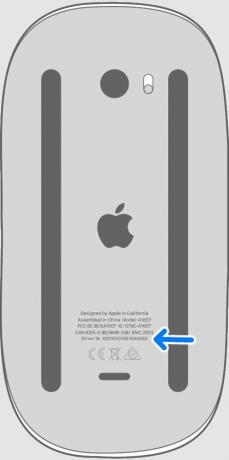
Skontrolujte vypínač na hornej strane myši, aby ste sa uistili, že je zelený, nie červený. V závislosti od toho, či je vypínač zapnutý, myš Magic Mouse nemusí mať dostatok batérií. V niektorých prípadoch nemusíte vedieť, že vaša batéria je slabá, kým sa cez noc nevybije, pretože Mac vás upozorní, keď sa vybije.
Reklamy
Ak ide o staršiu myš Magic Mouse, odporúčame vymeniť batérie typu AA. Ďalšou možnosťou je nabiť myš a potom ju skúsiť znova zapnúť, ak ide o myš Magic Mouse 2 so vstavanou batériou. Je veľká šanca, že to bude fungovať. Je dôležité zistiť, či je problém so sledovaním myši Apple Magic Mouse vyriešený.
Oprava 2: Zakázať a povoliť Bluetooth
Musíte zakázať a povoliť Bluetooth, pretože už predtým pomohol mnohým používateľom. Ak to chcete urobiť, prejdite na Systémové predvoľby > Bluetooth a kliknite Vypnite Bluetooth ak zariadenia Bluetooth, ako napríklad myš, klávesnica alebo externý trackpad Apple Magic, nefungujú správne. Počkajte 30 sekúnd a potom kliknite na Zapnúť Bluetooth. Ak sa problém so sledovaním myši Apple Magic Mouse stále zobrazuje, skúste ju znova použiť.
Oprava 3: Reštartujte Mac
Reštartovanie bude skvelý nápad, ak stále máte problém so sledovaním myši Apple Magic. Reštartovaním Macu môžete vyriešiť niekoľko dočasných problémov, ako sú nepravidelné kurzory myši a oneskorený vstup myši. Kliknite na trojbodový tlačidlo > Reštart.
Oprava 4: Vypnite myš a znova ju zapnite
Je možné, že myš je možné vypnúť pomocou tlačidla. Ak tlačidlo párovania nie je vo vypnutej polohe, nemusí to fungovať. Batériu môžete navyše vymeniť tak, že ju vytiahnete a znova nainštalujete.
Reklamy
Oprava 5: Vyberte jednotku USB z portu USB
Aj po vyskúšaní všetkých vyššie uvedených riešení je možné s myšou Magic Mouse zažiť trhaný a pomalý výkon. V ideálnom prípade by ste mali odstrániť USB disk z USB portu MacBooku, aby ste tento problém vyriešili.
Fungovalo to pre mňa, keď som odpojil USB disk z USB portu na mojom MacBooku Pro a môj problém so sledovaním Apple Magic Mouse bol vyriešený.
Oprava 6: Odstráňte súbory zoznamu vlastností Bluetooth súvisiace s myšou
Nasledujúce kroky vás prevedú odstránením súborov plist Mac, aby ste vyriešili problém so sledovaním myši Apple Magic Mouse:
Reklamy
- Prejdite na hornú lištu ponuky Finder a kliknite Choď.
- V zozname vyberte Knižnica. Potom naň kliknite.
- Potom kliknite na Predvoľby v spodnej časti stránky.
- Odtiaľ odstráňte nasledujúce súbory:
- com.apple. AppleMultitouchMouse.plist
- ovládač com.apple. AppleBluetoothMultitouch.mouse.plist
- ovládač com.apple. AppleHIDMouse.plist
- Budete musieť reštartovať počítač Mac.
- Po opätovnom spárovaní myši Magic Mouse by nemali nastať žiadne problémy s oneskorením alebo nereagovaním.
Oprava 7: Skontrolujte problémy s párovaním

Používanie myši, ktorá už bola spárovaná, nebude fungovať, ak nepoužívate MacBook. Ak chcete zapnúť Bluetooth, prejdite na Menu Apple > Systémové preferencie a vyberte Bluetooth.
Môžete začať vypnutím a zapnutím Bluetooth. Po kliknutí chvíľu počkajte Vypnite Bluetooth. Ak chcete myš znova pripojiť, kliknite Zapnite Bluetooth. Ak to nefunguje, kliknite Vypnite Bluetooth.
Spárovanie myši Magic Mouse môžete zrušiť kliknutím na X ikonu na jej pravej strane alebo kliknutím pravým tlačidlom myši a výberom Odstrániť z kontextového menu. Po vypnutí myši Magic Mouse ju znova zapnite.
Vo vašich nastaveniach Bluetooth by sa mala zobraziť myš, ak všetko funguje správne. Magic Mouse môžete znova spárovať kliknutím Pripojte sa na trackpade alebo pomocou inej myši.
Oprava 8: Na vašej magickej myši nefunguje pravé kliknutie
Reklama
Vyskytol sa problém s myšou Magic Mouse na počítačoch Mac, kde nefunguje pravé kliknutie (alebo sekundárne kliknutie, ako to nazýva Apple). Na vyriešenie tohto problému je zvyčajne jednoduchá oprava.
Musíte povoliť Sekundárne kliknutie začiarkavacie políčko v časti Ukázať a kliknúť v Systémových predvoľbách. Ak chcete použiť tradičné správanie kliknutia pravým tlačidlom myši, vyberte Kliknite na Pravú stranu v rozbaľovacej ponuke.
Je potrebné vymeniť vašu magickú myš?
Možno je čas zvážiť, kedy ste si kúpili myš Magic Mouse, ak ste vyskúšali všetko a stále to nefunguje. Približne 100 000 kliknutí na Magic Mouse spôsobí jej opotrebovanie, bez ohľadu na to, ako dobre je skonštruovaná. Ak pred výmenou myši dosiahnete 100 000 kliknutí, je pravdepodobné, že tak urobíte z iného dôvodu. Ak ste myš Magic Mouse nejaký čas používali a sledovanie myši Apple Magic Mouse nefunguje správne, môžete zvážiť výmenu.
Takto vyriešite problém so sledovaním myši Apple Magic Mouse (oneskorenie, nepripojenie atď.). Dúfame, že vám táto príručka pomôže. Pre ďalšie podrobnosti však komentujte nižšie a dajte nám vedieť.

![Ľahká metóda na zakorenenie Irbis SP571 pomocou nástroja Magisk [nie je potrebné TWRP]](/f/ce831f40c45442da42498df57c6b4caa.jpg?width=288&height=384)
![Ako vstúpiť do režimu obnovy na UMiDIGI G [sklad a vlastné]](/f/82b9ba8fdcc7f47256693945ecd12780.jpg?width=288&height=384)
